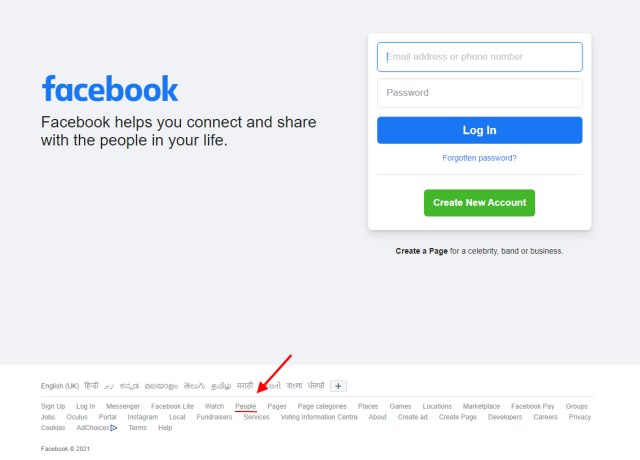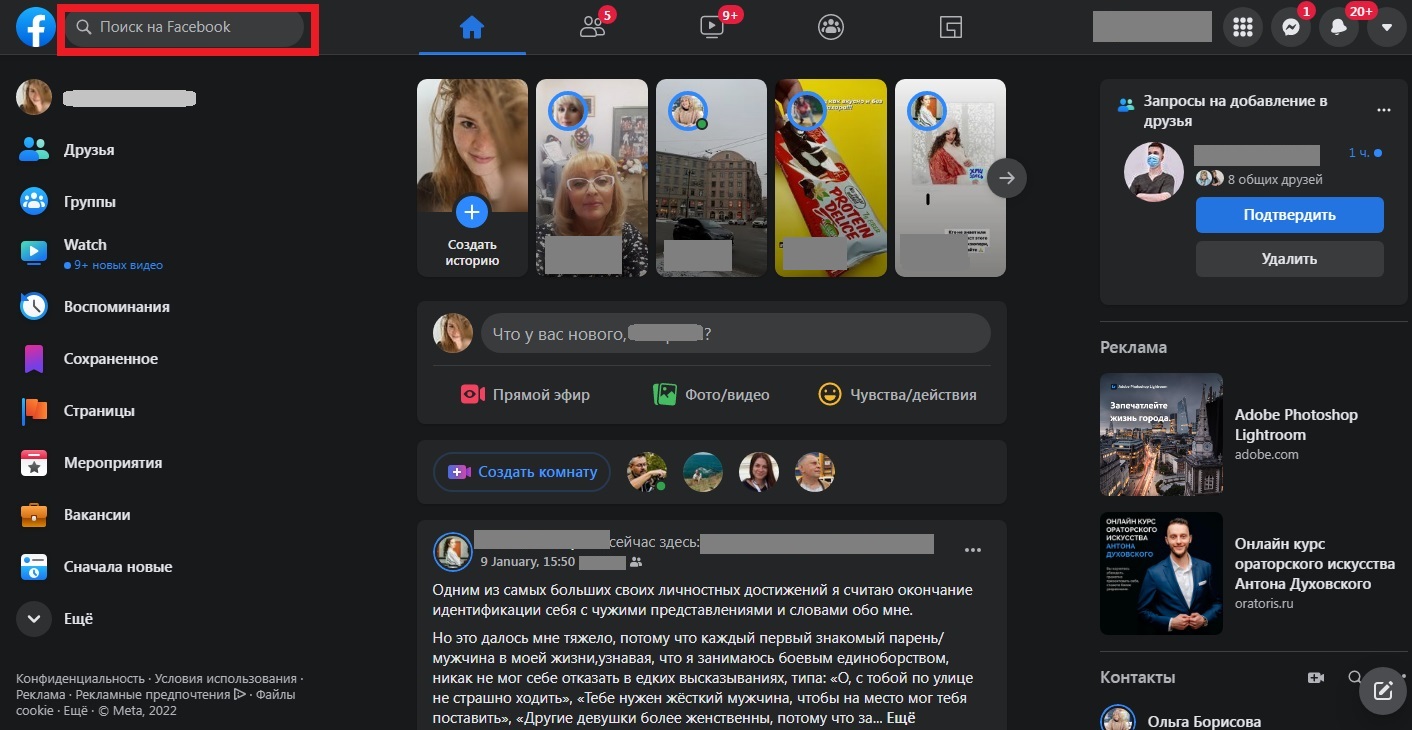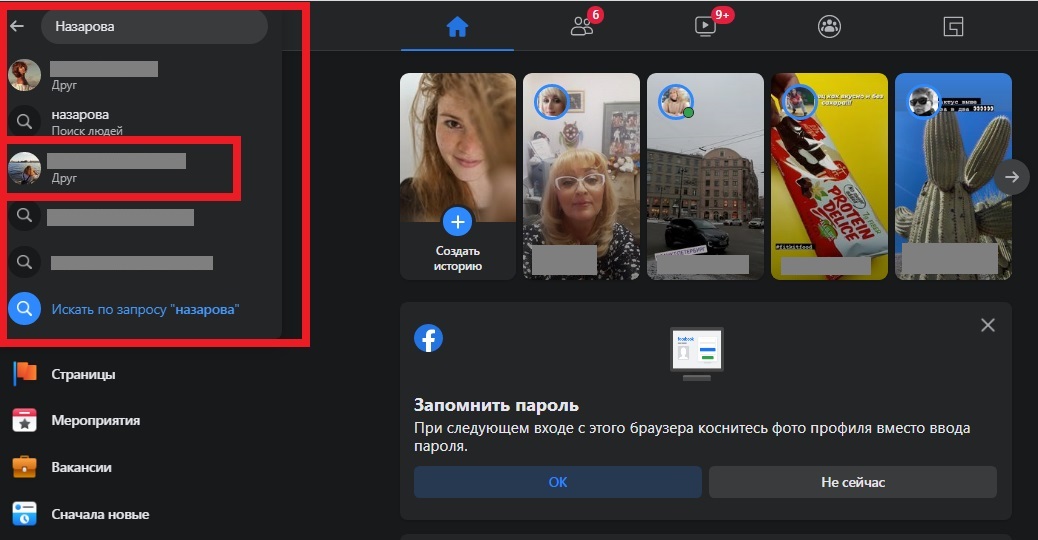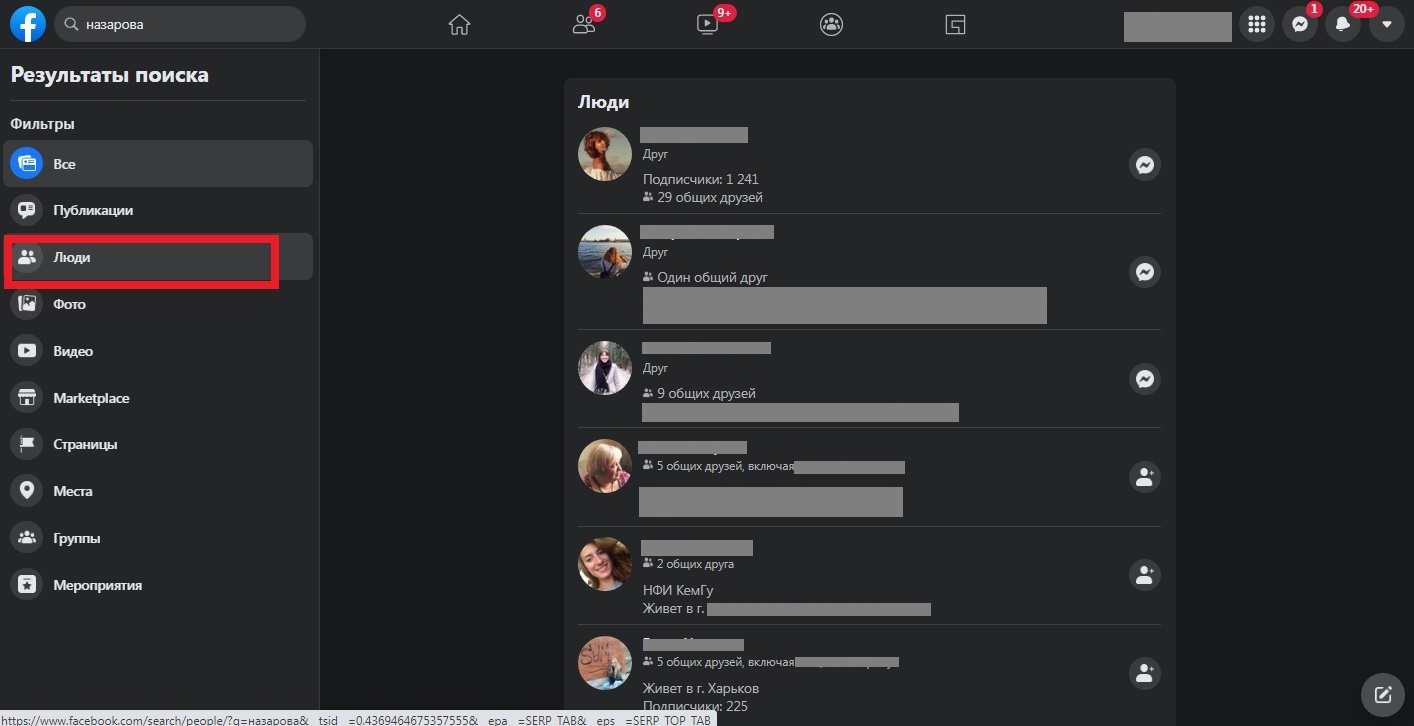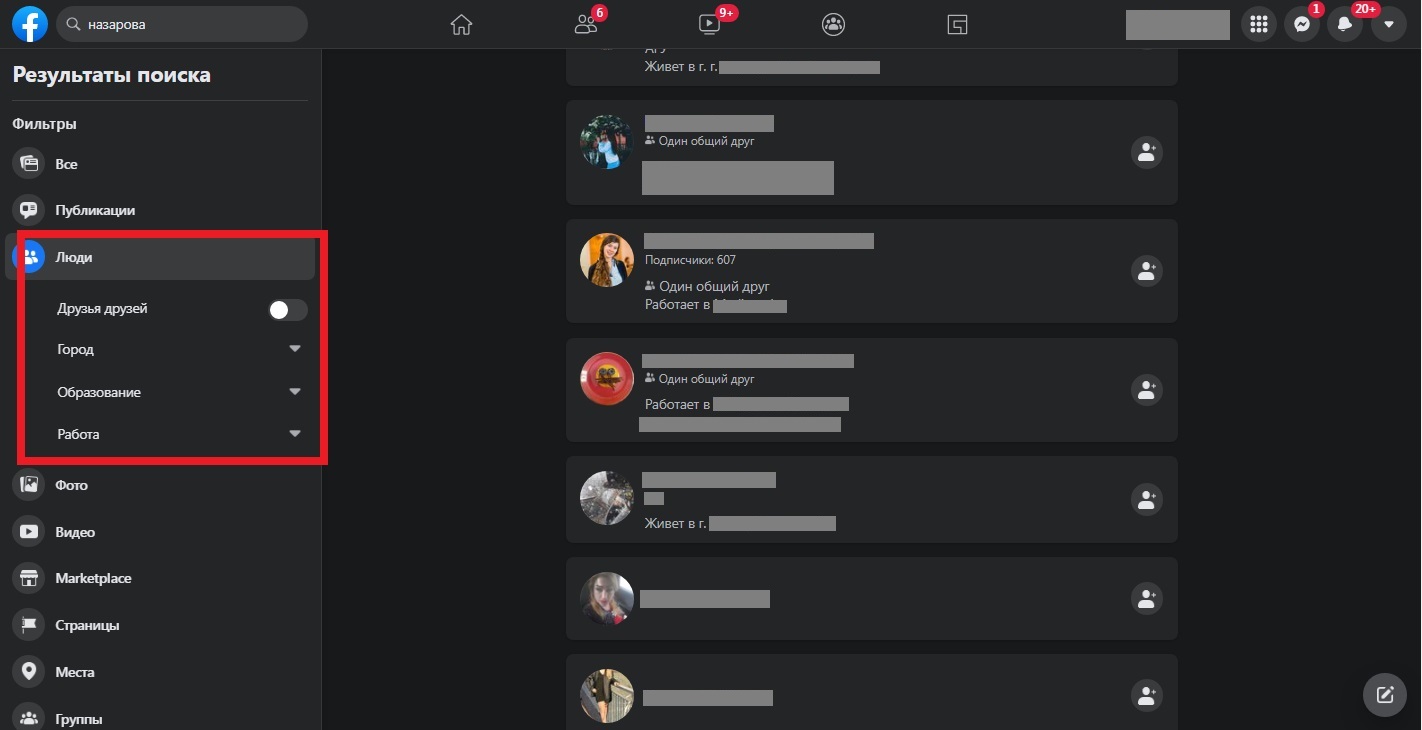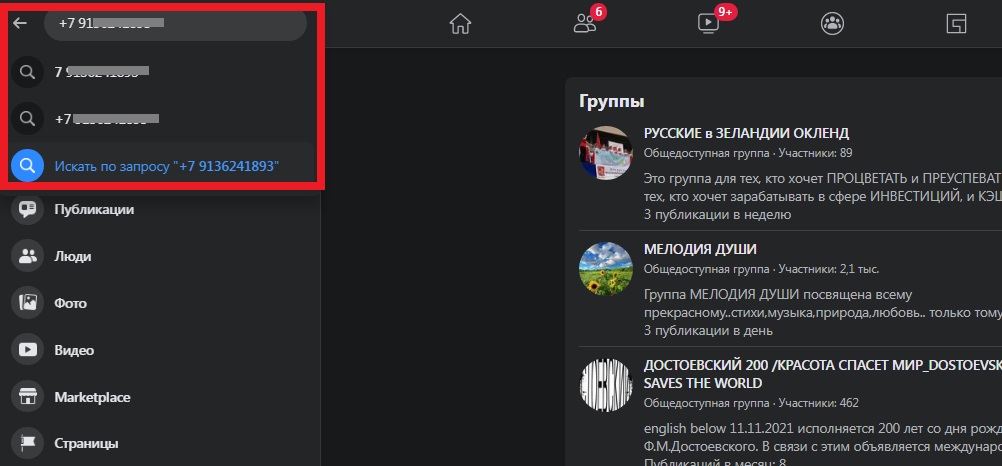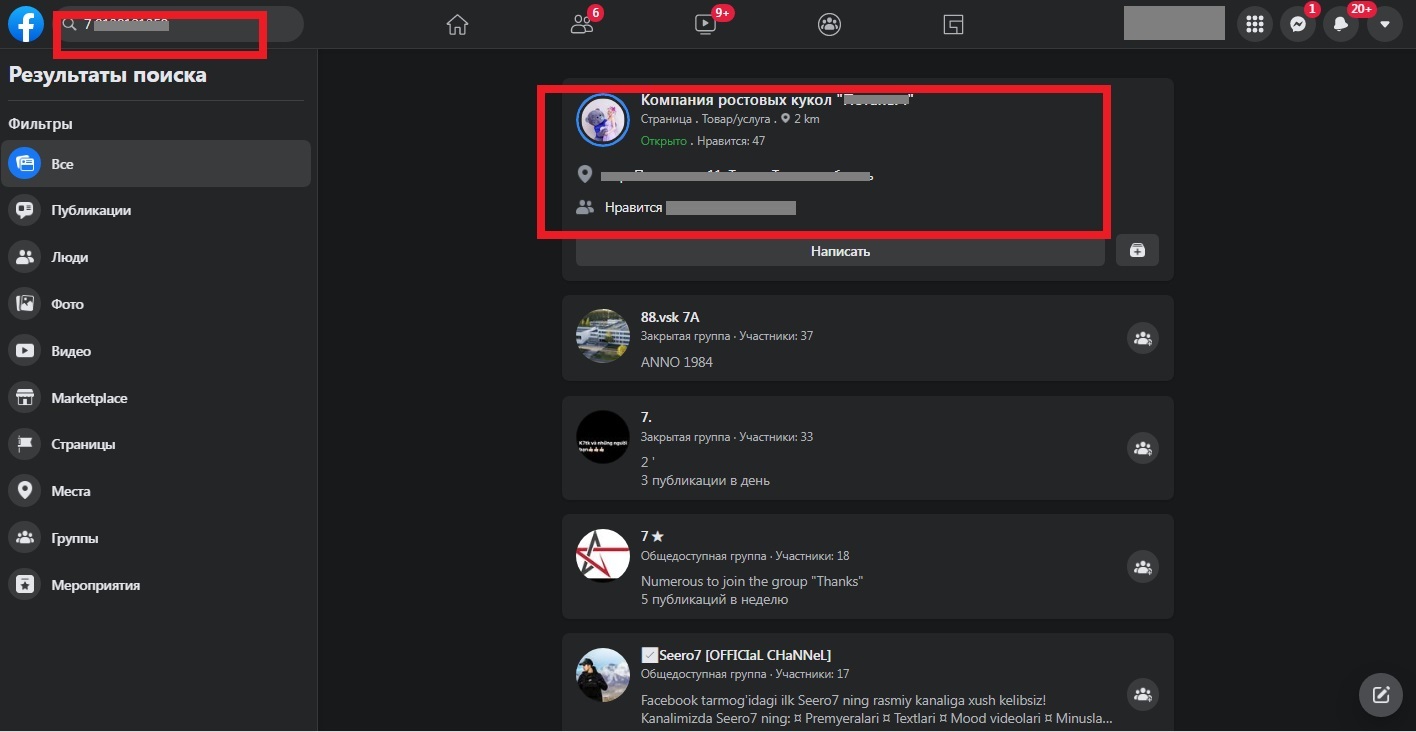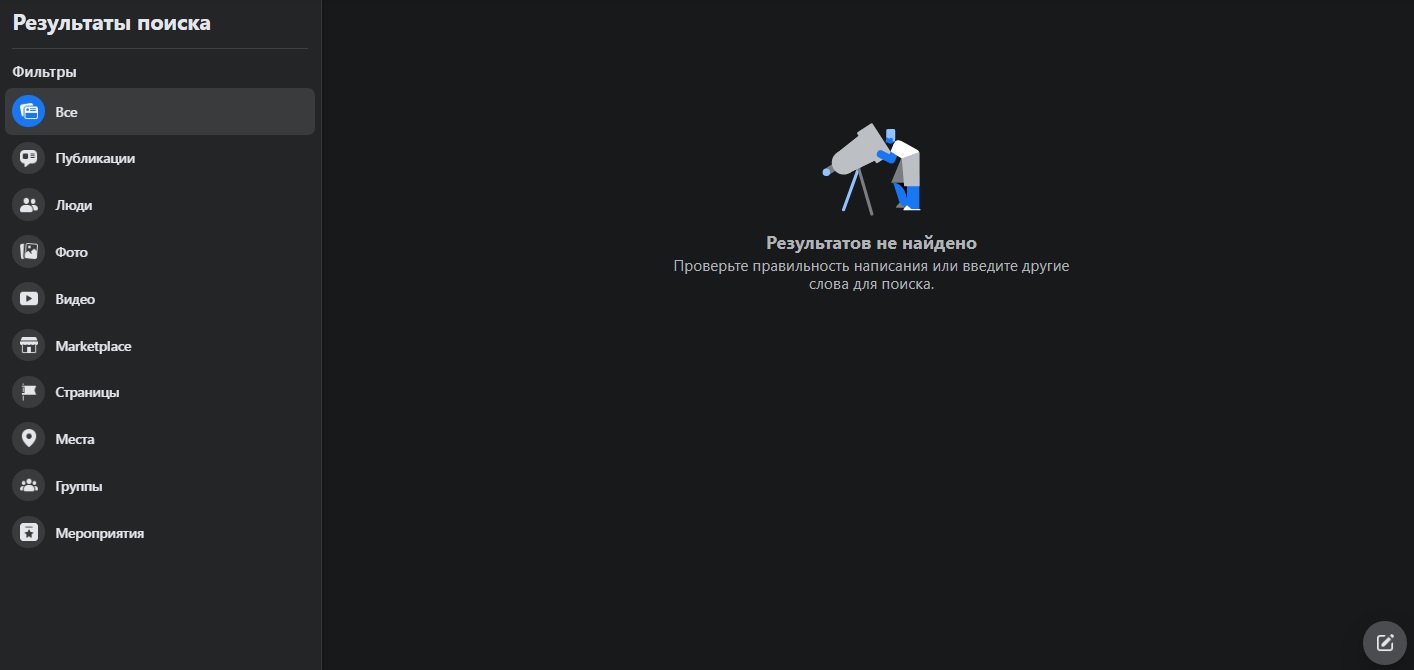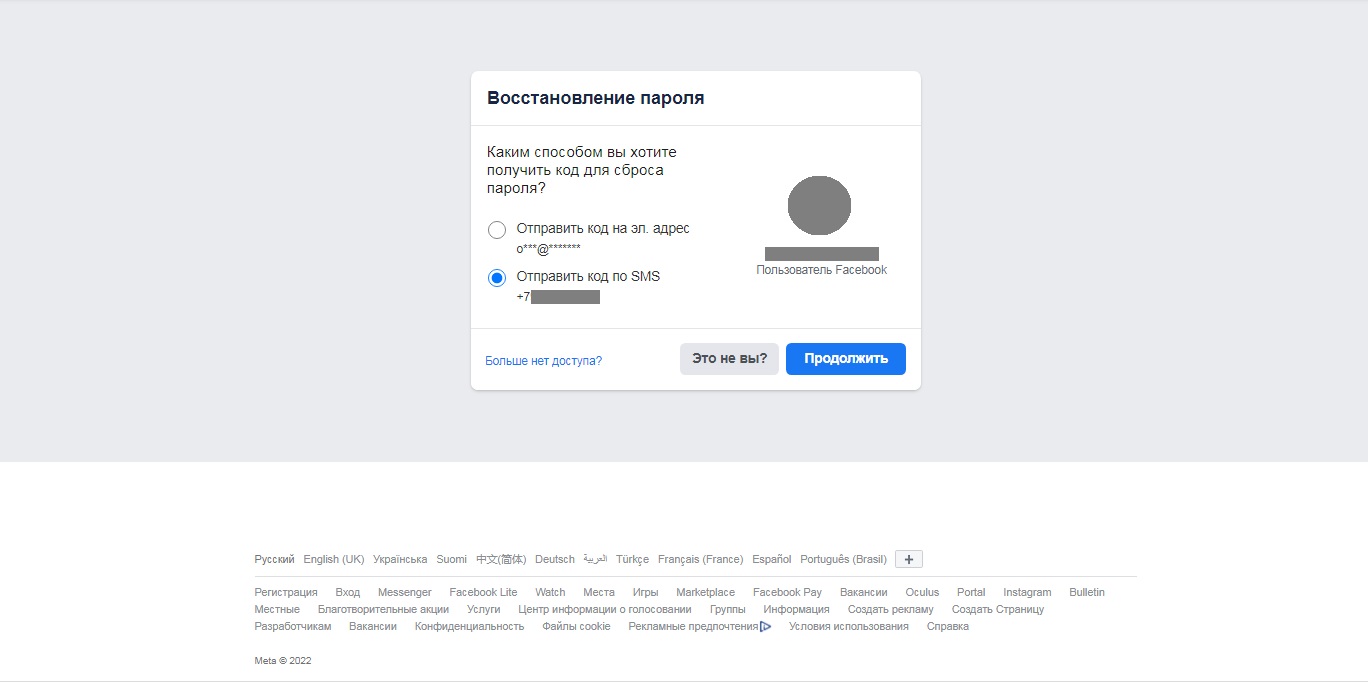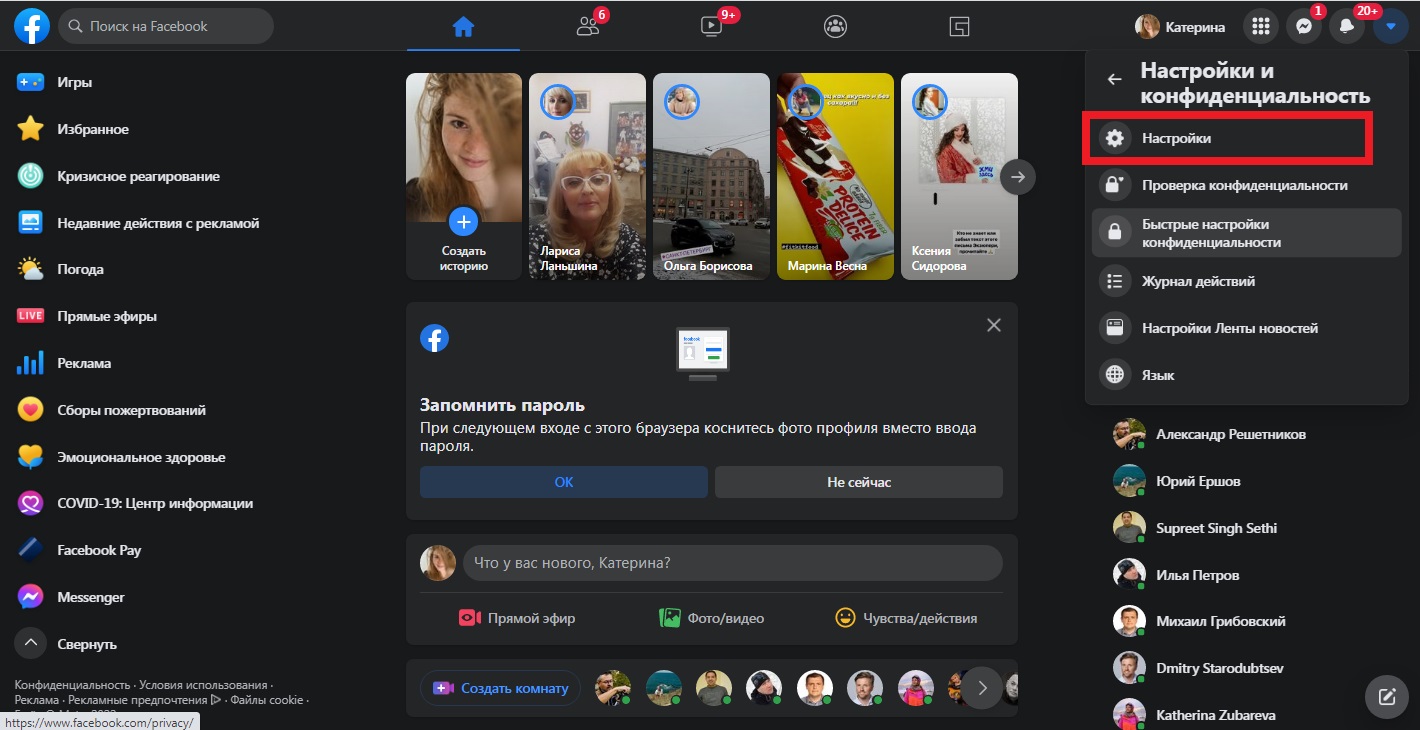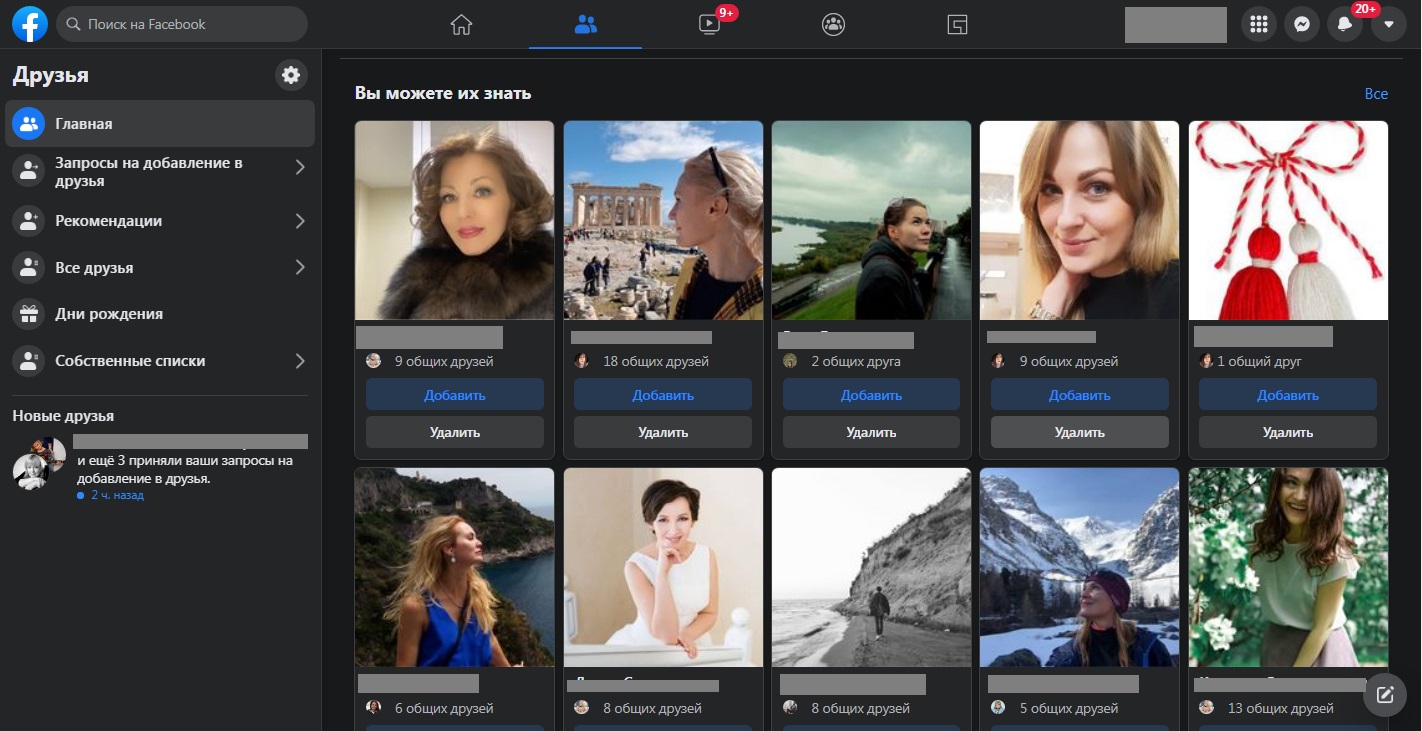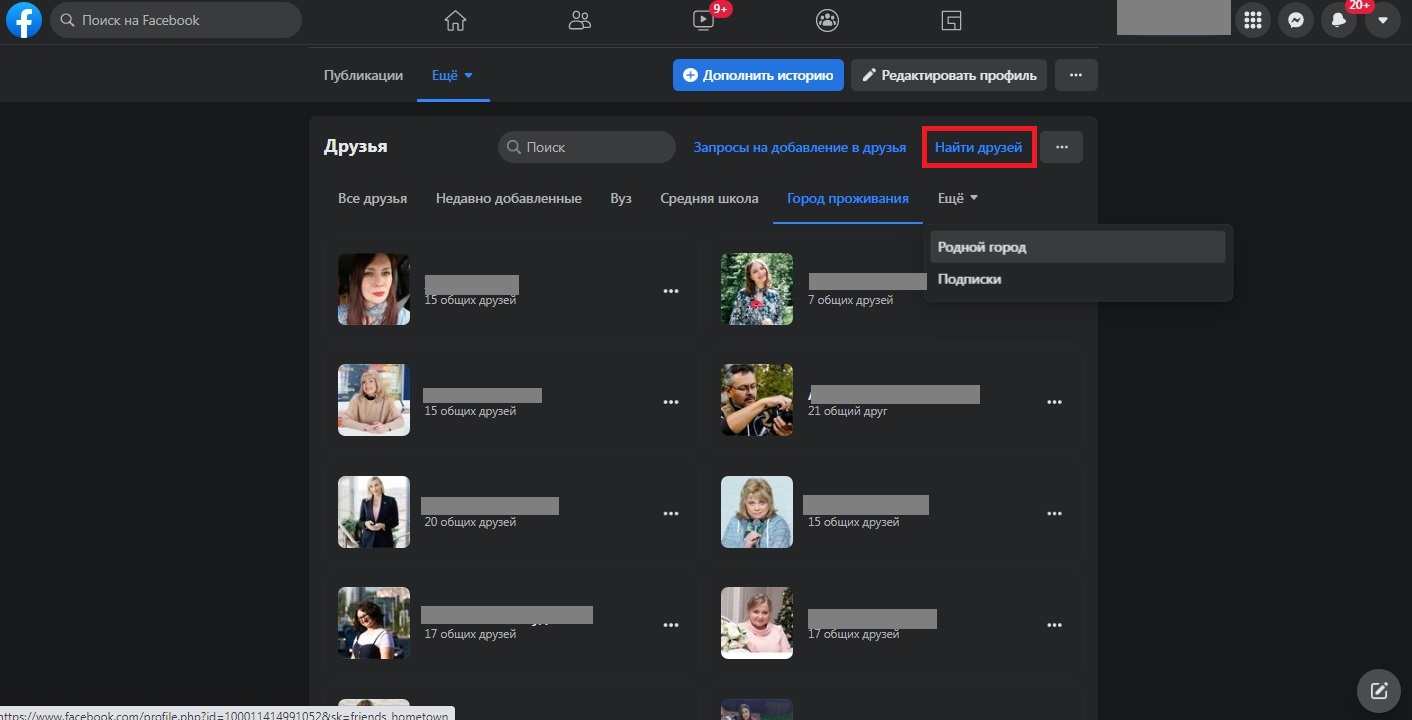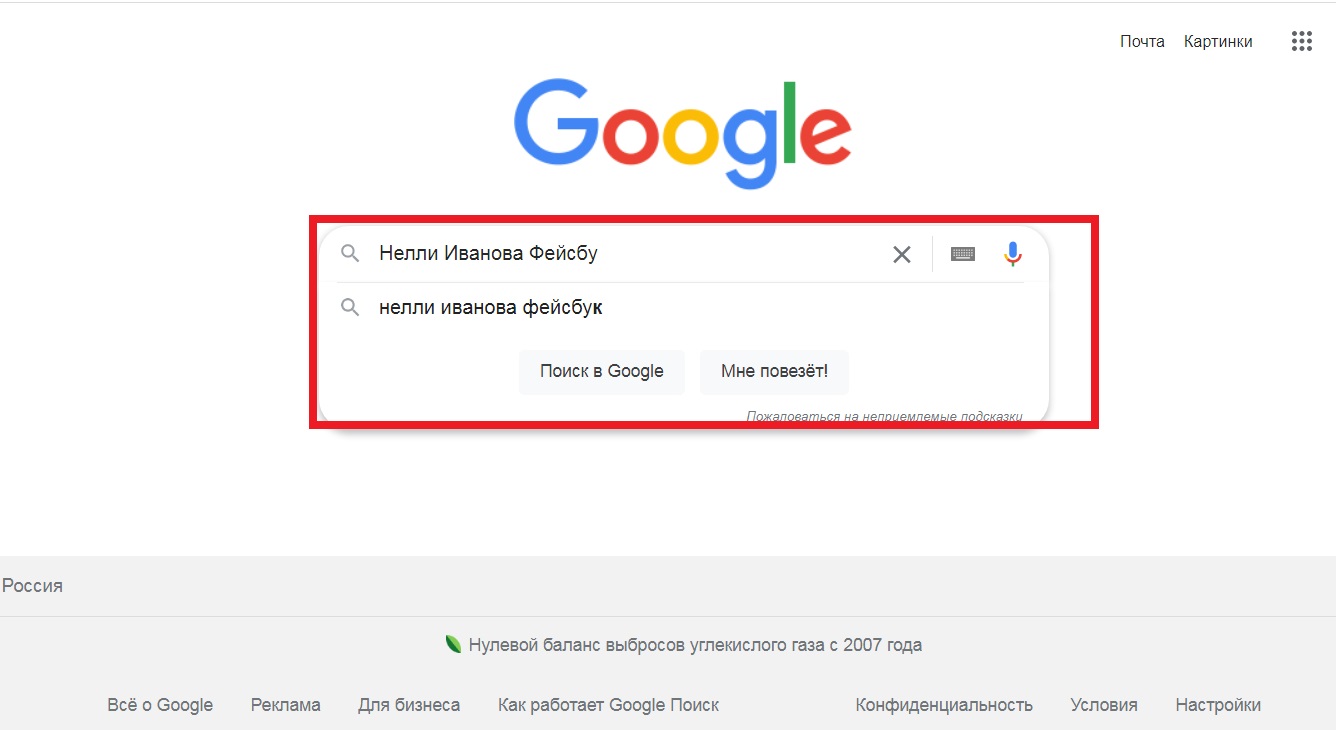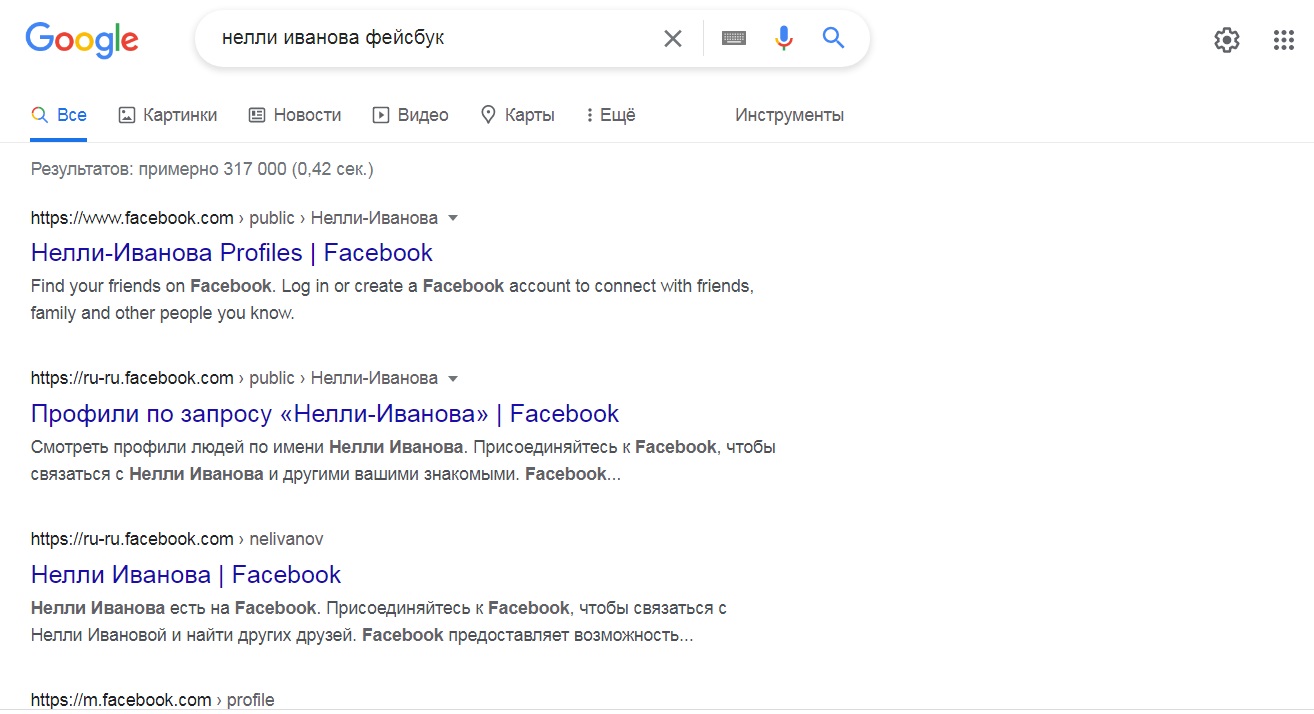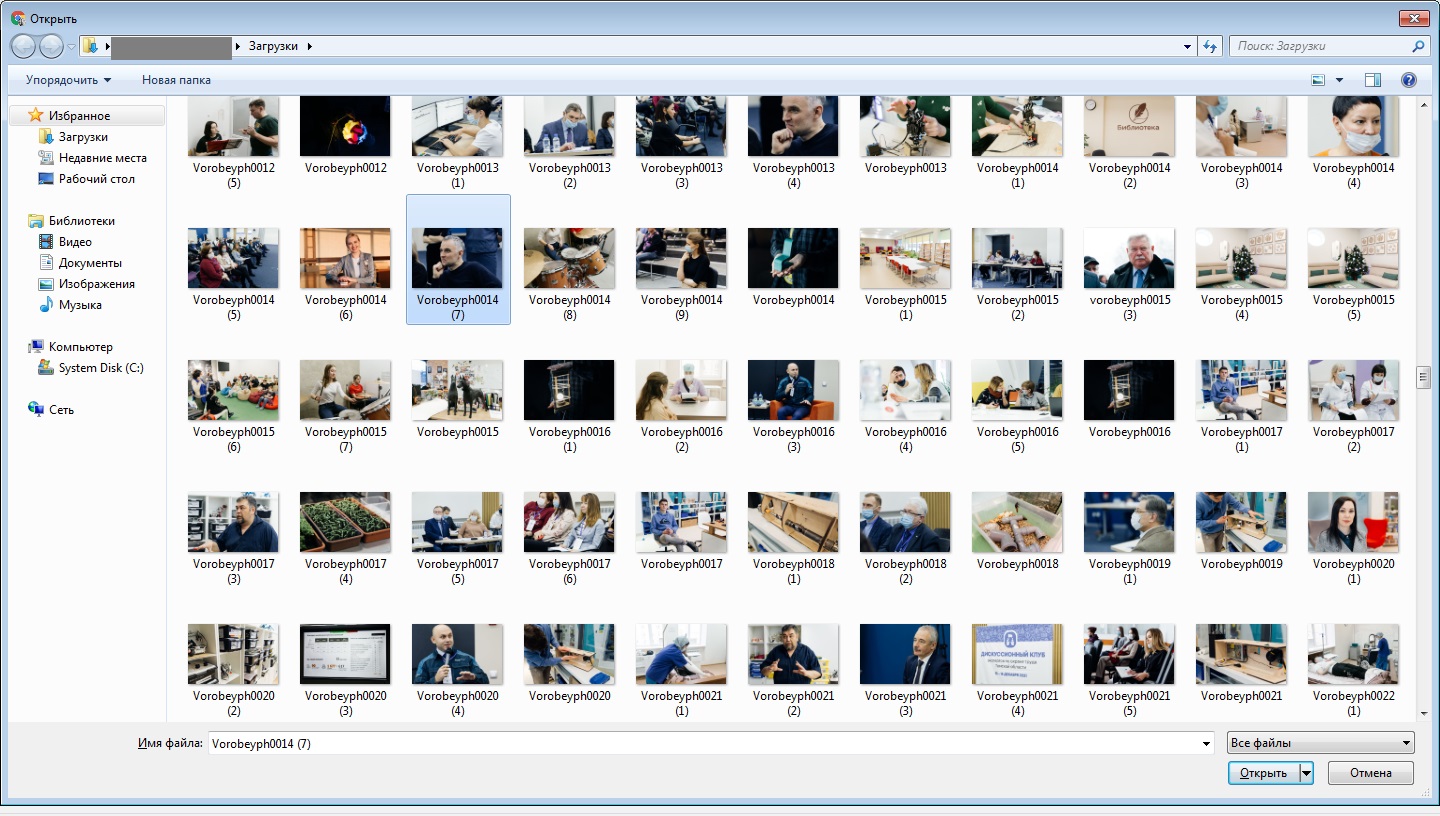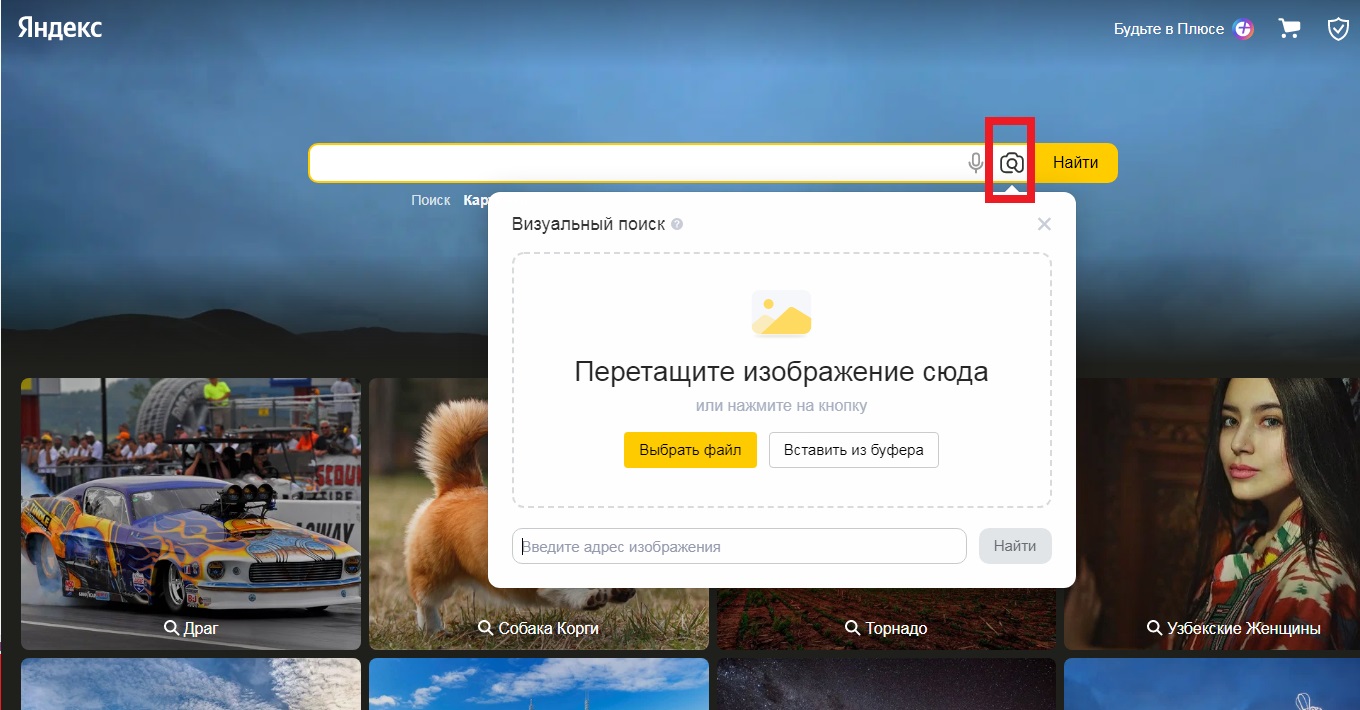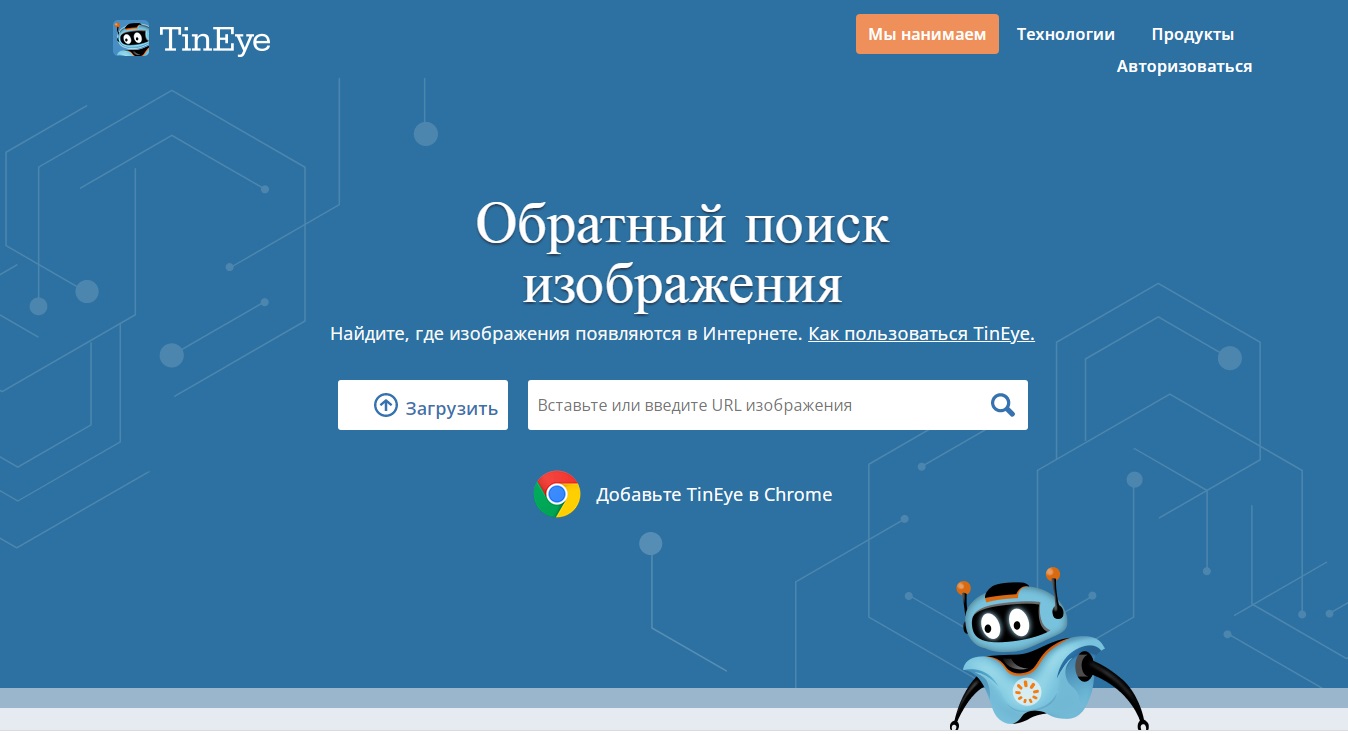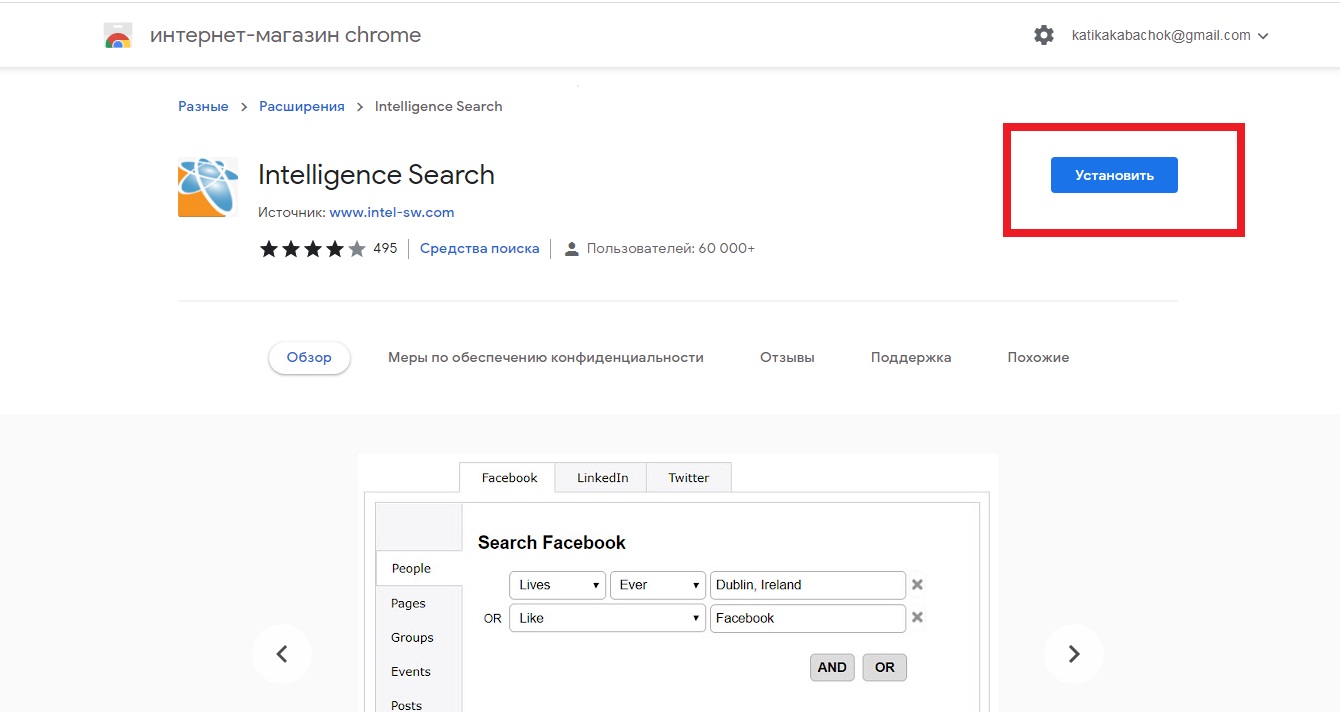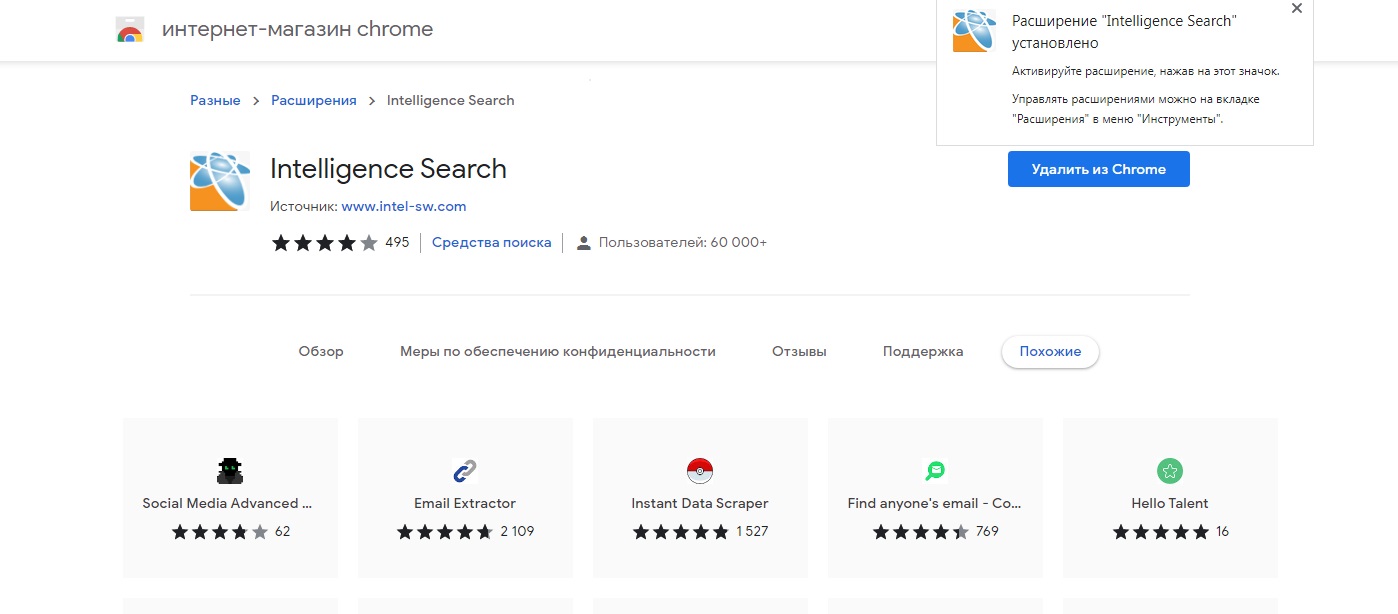Как найти человека в Фейсбуке
Содержание
- 1 Поиск людей
- 1.1 По имени и фамилии
- 1.2 По городу, по фото, по электронной почте и по номеру телефона
- 2 Как найти человека без регистрации
- 2.1 Через Yandex
- 2.2 Через Google
Если вы только недавно зарегистрировали личный аккаунт в соц. сети Facebook, то вам необходимо будет найти своих знакомых и добавить их в список друзей. Поэтому, вам необходимо знать способ, как найти человека в фейсбуке. Если вы ещё не знаете, как происходит поиск людей в рассматриваемой социальной сети, то в инструкции ниже вы найдете ответ на свой вопрос.
Поиск людей
Важно понимать, что найти человека в фейсбуке можно по различным параметрам. Допустим, найти пользователя можно будет по его имени и фамилии, городу, номеру мобильного телефона и так далее. Ниже будут представлены основные способы, как можно найти определенного человека в Facebook.
По имени и фамилии
Не сложно догадаться, что, чаще всего, пользователя ищут по его имени и фамилии. Это самый простой вариант, как найти определенного человека. Если вы знаете эти данные, то для поиска человека воспользуйтесь способом ниже.
На компьютере
Для поиска пользователя в фейсбуке на персональном компьютере, вам потребуется осуществить следующий ряд действий:
- На персональном компьютере открываете главную страницу фейсбука. Вам нужно будет обратить своё внимание на верхнюю левую часть страницы, там расположен значок в виде лупы. Жмите по нему левой клавишей мыши.
- Откроется специальная строка для поиска. С помощью клавиатуры набираете имя и фамилию человека. После чего, кликаете левой кнопкой мышки по строке «Искать по запросу», либо же жмете по клавише «Enter».
- Почти готово. Как только вы выполните действие выше, вас перекинет на специальную страницу с результатами поиска по вашему запросу. Чтобы вам показывались только люди, а не что-то другое, нужно будет клацнуть левой клавишей мыши по разделу «Люди». Данный раздел расположен в левой части страницы.
- Вот и все. Таким образом, вы смогли открыть страницу с людьми, которые соответствуют вписанному имени и фамилии. Чтобы сократить число указанных страниц, вы можете указать дополнительную информацию – город, образование или работа. Например, чтобы выбрать определенный город, нужно будет щелкнуть левой клавишей мыши по графе «Город».
- Как только вы это сделаете, откроется специальная строка для ввода города. С помощью своей клавиатуры вписываете в данную строку название необходимого города. После этого, должна появиться графа с тем городом, что вы вписали. Клацайте по ней ЛКМ.
- Таким образом, вы отсортируете найденных людей по указанному городу. Помимо города, можно будет указать место учебы, а так же работы. Благодаря всем этим параметрам, вы с легкостью сможете отыскать нужного человека в социальной сети Facebook.
На телефоне
Найти человека в фейсбуке по имени и фамилии можно и через мобильное устройство. Для этого, вам потребуется выполнить все последующие действия:
- На своем мобильном устройстве вам необходимо будет запустить приложение Facebook. На открывшейся странице приложения необходимо будет найти значок в виде лупы и нажать прямо по нему. Расположен данный значок в правой верхней части экрана.
- Перед вами откроется страница для поиска. В единственную строку на странице необходимо будет вписать имя и фамилию того пользователя, которого вам нужно найти. Как только вы это сделаете, жмите по графе «Показать результаты поиска по запросу» или же по клавише «Найти».
- После выполнения вышеуказанного действия, вас перебросит на страницу с результатами поиска. Так как нам нужно найти человека, то необходимо будет нажать по графе «Люди», которая расположена в верхней части экрана. Таким образом, мы сможет оставить в результатах поиска лишь страницы пользователей соц. сети.
- Если вы все сделали верно, то перед вами будет открыта страница со всеми людьми по вашему запросу. Но, без указания дополнительных данных будет непросто найти нужного человека. Вы можете указать город, образование и работу, чтобы сократить число людей по вашему запросу. Допустим, вы хотите выбрать какой-то конкретный город. Чтобы это сделать, нажмите по разделу «Город», который расположен в самом верху страницы.
- На текущей странице должно появиться новое окошко с выбором городов. Вы можете выбрать город из представленного списка, но, если нужного города в списке нет, то вам придется воспользоваться поиском. В любом случае, кликайте по строке с подходящим городом.
- Как только вы это сделали, на странице с поиском людей будут отображены только те пользователи, которые указали выбранный вами город. Кроме города, вы можете указать место учебы, а так же место работы. Если вы укажите все данные верно, то, скорее всего, сможете найти нужного человека в фейсбуке.
По городу, по фото, по электронной почте и по номеру телефона
Если вы уже давно пользуетесь социальной сетью Facebook, то наверняка могли слышать о поиске людей без ввода имени и фамилии. То есть, можно было указать город и тогда вам бы показали всех людей из выбранного города. Но, с того момента, как администрация фейсбука добавила новый дизайн своей соц. сети, все эти функции по поиску пропали.
Теперь, чтобы начать поиск человека, обязательно нужно будет ввести его имя и фамилию, а уже затем выбирать город и остальные параметры. То есть, найти человека в фейсбуке по городу, фото, электронной почте или номеру телефона вы не сможете. Сделать это можно было лишь в старом дизайне Facebook.
Как найти человека без регистрации
Важно заметить, что найти человека в фейсбуке без регистрации возможно. Но, для этого придется воспользоваться сторонним сайтом, а так же, нужно знать имя и фамилию пользователя, которого вам необходимо найти. Приступим:
Через Yandex
В поисковой строке вам нужно написать site:facebook.com, далее укажите Имя или Фамилию человека которого вы хотите найти. После этого Яндекс найдет все профили людей на facebook.
Способ 2
- Для начала, вам необходимо будет открыть браузер на своём устройстве и перейти по ссылке https://yandex.ru/people. Если вы так сделаете, то перед вами будет открыта страница с поиском яндекс. В верхнюю строку вписываете имя и фамилию пользователя.
- Следующее, что вам необходимо будет сделать – это найти на странице пункт «Ещё» и нажать по нему один раз. На скриншоте ниже я отмечу местонахождение нужного пункта.
- На странице появится дополнительный список с социальными сетями. Находите там раздел «Facebook» и клацаете прямо по нему.
- Как только вы это сделаете, нужно будет нажать по кнопке «Найти». Но, только не по той, что находится на строчке для ввода, а по той, что указана на скриншоте ниже.
- На этом все. Если вы воспользуетесь представленным в данной инструкции сервисом, то без проблем сможете найти пользователей фейсбука без регистрации. Важно заметить, что таким способом не обязательно искать только пользователей фейсбука. Данный сервис позволяет находить пользователей Вконтакте, Одноклассников и так далее.
Через Google
Выше был показан способ по поиску человека без регистрации в Facebook через Яндекс. Но, если вы хотите использовать поисковую систему Google, то вам придется выполнить такие действия:
- Открываете страницу для поиска в гугле. В поисковую строчку вам необходимо будет написать имя и фамилию пользователя, которого вам необходимо найти, а так же фразу «@Facebook». Как вы это сделаете, жмите по соответствующей кнопке для поиска.
- Вот и все. Если вы добавите указанную выше фразу, то гугл найдет вам пользователей из прописанной социальной сети.
Важно заметить, что таким образом можно искать людей не только в фейсбуке, но и в любой другой социальной сети.
Как вы уже смогли понять, найти человека в фейсбуке достаточно просто. Нужно лишь знать его имя и фамилию, и желательно город проживания. Благодаря инструкции выше, вы теперь знаете подробный порядок действий, который поможет вам найти нужного пользователя в рассматриваемой соц. сети.
Оценка статьи:
Загрузка…
Все способы поиска людей без регистрации в Facebook
Содержание
- 1 Поиск человека
- 1.1 Поиск людей по фамилии и имени
- 1.2 Найти людей по стране и городу
- 1.3 Найти человека по возрасту
- 1.4 Найти друзей по электронной почте
В социальной сети Фейсбук пользователей только в одной России более 700 миллионов. Эта сеть неимоверно популярная. Но, несмотря на это, многие люди не знают, как сделать в Фейсбук поиск людей без регистрации. В данной статье мы рассмотрим все возможные способы сделать эту процедуру.
Поиск человека
Сейчас мы узнаем какими способами, возможно найти человека в соцсети Facebook без его регистрации.
Поиск людей по фамилии и имени
Сегодня не имеет значения, прошел пользователь регистрацию в соцсети ФБ или не сделал этого. Существует специальный сервис, чтобы найти того, кто вам нужен. Давайте разберемся детально и выясним, как это сделать:
- Изначально вам необходимо знать имя и фамилию искомого пользователя.
- Далее вам нужно посетить сайт: yandex.ru/people.
- После требуется ввести фамилию искомого гражданина.
- Потом нужно нажать иконку «Найти» и выбрать соцсеть Фейсбук.
- В нашем варианте фамилия – Chups Тёма.
Чтобы отыскать кого-либо, иногда стоит знать и его ник. Вы также можете указать его место жительства либо профиль в социальной сети.
Найти людей по стране и городу
Вы можете найти своих друзей, указав страну и город их проживания. Для этого требуется ввести необходимые данные в соответствующие поля. Рассмотрим эти действия пошагово:
- Шаг 1. Вам необходимо прописать государство либо город проживания нужного человека.
- Шаг 2. Теперь нужно нажать на кнопку «Найти».
- Шаг 3. Вам остается посмотреть результат выдачи системы.
Только при таком поиске необходимо учитывать, что показываются пользователи, у которых страничка открыта для индексирования поисковыми системами. Если у искомого человека нет фотоснимка, его будет сложно отыскать. Вам требуется вводить максимальную информацию о нем.
Найти человека по возрасту
Для того, чтобы найти человека по возрасту, требуется зайти в специальный сервис от компании Яндекс. Все детальные шаги сейчас рассмотрим подробно:
- Пройдя по данной ссылке yandex.ru/people, вы должны ввести данные (ФИО и возрастную категорию).
- После вам требуется зайти в графу «Возраст» и ввести примерную дату рождения искомого пользователя.
- Потом требуется кликнуть по кнопке «Подробно».
После проведения этих простых манипуляций, вы узнаете всю необходимую информацию о гражданине, а именно, его ник и место проживания. Кроме этого, у вас появятся ссылки на странички данного пользователя в соцсетях.
Найти друзей по электронной почте
Каждый желающий также имеет возможность отыскать друзей по e-mail-адресу.

Алгоритм действий такой:
- Требуется в шапке личного аккаунта на Фейсбук кликнуть по графе «Найти друзей».
- После необходимо зайти в блок «Личные данные» и нажать на иконку, к примеру, Яндекс.
- В появившейся строке требуется прописать логин, а также пароль от почты.
- Потом нужно отметить «Пригласить все контакты или добавить их в друзья».
- Теперь следует кликнуть по иконке поиска.
- Подтвердить вход в свою учетную запись.
- Далее Фейсбук импортирует контакты и произведет проверку наличия друзей с помощью своих фильтров.
- На страничке с результатами будет отображен список друзей.
Такие простые действия помогут вам найти нужного человека. Это может сделать каждый пользователь.
Оценка статьи:

Загрузка…
Facebook — крупнейшая социальная сеть в мире, но это не значит, что в ней есть все. После множества скандалов и постоянных обвинений в сборе данных за последние несколько лет многие либо удалили свои учетные записи в Facebook, либо перешли на новые и более интересные платформы, такие как Twitter и TikTok.
Итак, если вы один из тех людей, которые не на Facebook, но хотят найти кого-нибудь на веб-сайте, мы подробно описали лучшие способы поиска в Facebook без учетной записи или входа в систему.
1. Каталог Facebook: поиск без учетной записи
Каталог Facebook позволяет вам выполнять беглый поиск профилей без необходимости иметь учетную запись или вход в систему. Он позволяет вам искать людей, группы и страницы, но, опять же, вы увидите результаты только тех людей, которые не отключились. общедоступность.
Для начала перейдите в Каталог людей Facebook и решите капчу, чтобы доказать, что вы не робот. Вы также можете перейти на сайт Facebook.com и щелкнуть «Люди» внизу, чтобы получить доступ к каталогу без входа в систему.
Список отсортирован по алфавиту и включает очень мало имен на первой странице поиска. Однако вы можете выполнить поиск и найти профиль человека в Facebook.
По моему опыту, результаты, возвращаемые Facebook People Directory, мало чем отличаются от результатов общих результатов поиска. Он будет отображать весь общедоступный контент, но большая его часть будет доступна только владельцам учетных записей.
Хотя результаты поиска также ограничены настройками конфиденциальности пользователя, вы можете находить профили и просматривать некоторый контент, используя этот метод. Я знаю, что это не идеальное решение, но, по крайней мере, это официальный способ поиска в профилях Facebook без учетной записи.
2. Поисковые системы
Если вы не нашли профиль с помощью Каталога людей Facebook, обратите внимание на поисковые системы. Один из лучших способов поиска в Facebook без учетной записи — использование поисковых систем, таких как Google, Bing или DuckDuckGo.
Чтобы найти чей-то профиль в Facebook, выполните обычный поиск в Интернете, но укажите, что вы хотите видеть только результаты из Facebook.
Например, если вы ищете Лионеля Месси на Facebook, введите поисковый запрос «Сайт Лионеля Месси: facebook.com», чтобы увидеть профили всех пользователей с именем Лионель Месси. Google будет показывать результаты только из Facebook, благодаря квалификатору «site:» в конце.
Обратите внимание, что поисковая система будет отображать профили только под этим именем до тех пор, пока эти пользователи не установили свои личные настройки конфиденциальности для ограничения видимости. Это вариант есть у каждого владельца учетной записи Facebook.
Они могут либо сделать свой профиль доступным для поиска, либо скрыть его от поисковых систем. Более того, пользователи также могут ограничить видимость для других пользователей Facebook, которых нет в их списке друзей. В отличие от личных аккаунтов, бизнес-аккаунты обычно отображаются в общедоступных результатах поиска.
3. Социальные поисковые системы
Социальные поисковые системы используют алгоритмы для специальной фильтрации огромного массива информации о людях в социальных сетях. Некоторые из самых популярных бесплатных включают: Социальный поиск и snitch.name, оба из которых помогут вам искать в Facebook без учетной записи.
Однако, если вы являетесь владельцем бизнеса и серьезно относитесь к тщательному изучению перед приемом на работу, вы также можете подписаться на подобные Mentionytics и Социальное упоминание.
Многие такие службы доступны в Интернете, но, опять же, они работают только в зависимости от настроек конфиденциальности пользователя, которого вы пытаетесь найти.
Социальные поисковые системы работают аналогично обычным поисковым системам, но позволяют сузить область поиска с помощью целого ряда фильтров, включая информацию о местоположении. Это сразу же сужает ваш поиск до определенного региона.
Поэтому, когда вы ищете Джона Доу, скажем, из Нью-Йорка, вас не засыпают информацией о Джоне Доу из Лондона, Сиднея или Лос-Анджелеса. Некоторые социальные поисковые системы также предлагают возможность возвращать результаты на основе определенных хэштегов и тем.
4. Поисковые системы людей
В сети также есть десятки так называемых «поисковых систем», которые помогают людям искать своих давно потерянных друзей или разыскивать кого-то, кого они встретили на вечеринке или концерте.
Существует несколько сервисов поиска людей, которые позволяют искать людей и получать информацию о них. Их результаты не относятся к Facebook, а представляют собой совокупность всего, что их веб-сканеры могут найти о человеке.
Некоторые из наиболее часто используемых услуг в этом сегменте включают Пипл и PeopleFinder, которые позволяют пользователям находить больше информации о людях на Facebook. Обратите внимание, что Pipl — это услуга премиум-класса с ежемесячной абонентской платой.
Вы можете обратиться к PeopleFinder, если хотите получить основную информацию бесплатно. В то время как поисковые системы людей собирают информацию со всего Интернета, результаты Facebook имеют преимущество перед другими веб-сайтами. Однако, опять же, это зависит от настроек конфиденциальности вашей цели.
5. Заручитесь помощью своих реальных друзей с помощью учетных записей Facebook.
Я знаю, что это немного отговорка, но один из лучших способов найти кого-то на Facebook без учетной записи — это заручиться помощью владельца учетной записи Facebook.
Если подумать, вы, вероятно, получите наилучшие результаты с помощью этого метода, особенно если человек, помогающий вам, оказался другом вашей цели на Facebook.
Опять же, объем информации, к которой вы будете иметь доступ, будет зависеть от настроек конфиденциальности. И чаще всего вы увидите больше, чем если бы вы искали извне. Как и предыдущие методы, этот тоже не идеален.
Но до тех пор, пока вы не ведете себя чудаком и не пытаетесь преследовать кого-то, это лучший вариант — поискать чей-то профиль в Facebook без учетной записи.
Когда-то Facebook позволял любому случайному человеку искать информацию обо всех на платформе, но те времена давно прошли. В рамках усиленного стремления к конфиденциальности перед лицом растущего давления со стороны законодателей и пользователей компания теперь позволяет пользователям удалять доступ к сторонним приложениям и удалять действия вне Facebook для дополнительного уровня конфиденциальности.
Более того, пользователи могут даже заблокировать свои профили, чтобы никто, кроме их друзей из Facebook, не мог просматривать их личные данные, включая информацию профиля, фотографии и т. д.
Все это серьезно повлияло на то, как вы можете самостоятельно искать информацию о пользователях Facebook с учетной записью или без нее. Даже расширения браузера, которые когда-то позволяли искать людей в Facebook, устарели и больше не работают должным образом.
Что касается каталога FB, он более запутан и труден для анализа, чем когда-либо. Вероятно, это лишь вопрос времени, когда поиск людей в Facebook станет практически невозможным без учетной записи. Однако до тех пор попробуйте описанные выше методы и сообщите нам, сработали ли они для вас.
Facebook используют для поиска знакомых и обмена информацией. Найти конкретного человека здесь может быть сложнее, чем в других социальных сетях. Однако зная алгоритмы поиска, грамотно используя фильтры и инструменты портала, можно достаточно быстро найти нужного человека. Ниже описано, как найти человека по имени, номеру телефона, городу или фото.
Поиск друзей в Фейсбуке по фамилии и имени
Для любых видов поиска в Facebook применяется общая поисковая строка в левой верхней части страницы.
Чтобы найти пользователя, зная его имя и фамилию, нужно действовать по схеме:
- Авторизоваться и зайти через свой аккаунт на Facebook.
- Ввести имя и фамилию человека, которого ищете, в поисковой строке.
- Если имя и фото появились во всплывающем меню – нужно нажать на него, в противном случае двигаетесь дальше и кликаете на кнопку «Искать по запросу…».
В графе «Тип результата» нажимаем на пункт «Люди». Ищем знакомого по фото в предложенном списке.
Также в системе поиска можно использовать фильтр, чтобы отыскать человека по дополнительным параметрам:
- общие друзья;
- образование;
- работа;
- город или страна.
Если любой из типов фильтра в поиске не требуется, его можно убрать, кликнув на крестик в правой части экрана. Вернуть параметр можно с помощью кнопки «Добавить фильтр».
Найти друзей в Facebook по номеру телефона
Некоторые не подписываются в соцсетях настоящими именем и фамилией, выручить может поиск по номеру мобильного. Такая опция подойдет не для всех случаев, поскольку из-за ограничений приватности владелец может скрыть данные от посторонних.
Кстати, пользователь Facebook сам нашел эту особенность портала. Поиск можно было осуществить по номеру телефона, поскольку к нему была привязана учетная запись пользователя во время регистрации. Ранее ограничений по поиску через номер мобильного не существовало, однако разработчики Facebook для лучшей конфиденциальности дали пользователям возможность скрыть свои данные из общего поиска и убрать их со страницы.
Два основных ресурса Facebook помогут в поиске по номеру телефона человека: приложение на мобильном и сайт. Отыскать пользователя Facebook, зная его номер телефона, можно так:
- Авторизоваться на сайте с помощью своего аккаунта.
- Нажать на поле «Поиск» в верхней правой панели интерфейса.
- Ввести номер в формате 8NNNNNNNNNN либо 7NNNNNNNNNN.
Далее вы увидите список совпадений с зарегистрированными пользователями. Вы можете зайти на страницу — номер будет отображен в графе личной информации.
Если номера в профиле указано не будет, однако страница была найдена верно, значит, пользователь убрал информацию о номере из общего доступа, но не запретил поиск по этому параметру в настройках приватности.
Также возможен поиск через мобильное приложение. По сути его функционал схож с функционалом сайта. Приложение Facebook бесплатно можно загрузить на мобильный. После авторизации нужно открыть графу поиска, ввести числовую комбинацию номера и получить совпадения. Если найден точный номер, появится всего одна страница: к двум аккаунтам телефон привязан быть не может.
Если поиск ничего не показал, значит пользователь отключил возможность найти его страницу по телефону, сменил номер, либо он вовсе не зарегистрирован в Facebook. Если человек не зарегистрирован в Facebook или скрыл свои данные в настройках приватности, внутренний поиск социальной сети вам ничем не поможет.
Есть еще один способ поиска, причем без авторизации. Он основан на привязке номера телефона к аккаунту:
- Если вы авторизованы, выйдите из Facebook и переместитесь на главную страницу соцсети. Под окошком авторизации выберите пункт «Забыли пароль?»
- В появившемся поле введите числовой номер телефона через 7- или 8- и нажмите «Поиск».
- Посмотрите имя пользователя и фото, связанные с этим номером и скопируйте его.
- Теперь можно зайти в свой профиль и в строке поиска вставить имя и фамилию человека. Далее действуем по вышеописанным алгоритмам. Кстати, по этому же способу можно найти профиль по электронной почте.
Как сделать так, чтобы ваш номер не могли найти через поиск?
Помешать найти свой аккаунт через телефон могут настройки приватности. На Facebook предусмотрено две функции конфиденциальности:
- Убрать свой номер из информации на доступной всем пользователям странице.
- Запретить возможность поиска страницы по номеру телефона.
Как скрыть номер из поиска:
- Авторизоваться на сайте с помощью своего аккаунта.
- Открыть раздел «Настройки» в дополнительном меню.
- Перейти через «Настройки» во вкладку «Конфиденциальность»
- В блоке «Кто может меня найти?» выберите пункт поиска по номеру телефона. В меню тапните подходящий вариант: оставить эту возможность для друзей, либо только для себя. Не забудьте сохранить настройки.
Как в Фейсбук найти человека по городу
Казалось бы, это просто, однако на Facebook при стандартной попытке найти друга фильтра по городу в списке результатов нет. Действовать нужно по следующей съеме:
- Авторизоваться на сайте, зайти на свою страницу (нажать на свое имя рядом с кнопкой «Главная» в правом верхнем углу).
- Нажать на иконку «Друзья» в верхнем меню. После этого вы увидите список всех своих друзей на Facebook.
Откроется окно с запросами на добавление в друзья и подборка рекомендаций из имен пользователей, с которыми вы можете быть знакомы или с которыми у вас есть общие друзья (список «Вы можете их знать»). Если есть неактивные и неподтвержденные запросы, над списком рекомендованных будет список запросов от пользователей на добавление в друзья.
- Выбираем поле «Найти друзей» в правом верхнем углу окна.
- Использовать в открывшейся форме поиска нужно правое боковое меню, чтобы задать параметры места рождения человека и города, где он живет сейчас.
Фильтры помогут детально настроить параметры и найти человека.
Как найти человека в Facebook без регистрации
Как утверждают разработчики Facebook, безопасность личных данных остается приоритетом сервиса. Поэтому соцсеть щепетильно относится к сохранению конфиденциальности. Поиск без регистрации в социальной сети с каждым годом становится все более ограниченным.
Если вы не зарегистрированы на Facebook или хотите найти аккаунт другого человека, не заходя в свой, можно воспользоваться стандартной поисковой системой: Google, Поиск.mail, Яндекс. Они действуют по схожим алгоритмам:
- Открыть поисковик и вбить в строку ФИО пользователя, после добавить «Facebook»
- Поиск выдаст те результаты, в которых найдет совпадения, здесь может быть и личная страница нужного вам человека.
Усложнить все могут настройки конфиденциальности: пользователь может запретить в настройках отображение своего профиля в поисковиках.
Поиск человека в Facebook по фото
Facebook категорически против функции поиска по фото, а потому в социальной сети она не поддерживается. Здесь вновь можно обратиться к поисковикам.
Найти через Google
Перетащить картинку в строку поиска в этом случае будет недостаточно. Нужен немного иной подход:
- Зайти на https://www.google.ru/imghp.
- Нажать на иконку с изображением фотоаппарата в поисковой строке.
- Перейти на вкладку «Загрузка файла» и выбрать фотографию из тех, что сохранены на компьютере.
После этого Google выдаст найденные по запросу результаты. Чтобы действовать точнее, после картинки можно вбить в поисковую строку слово «Facebook». Тогда поиск пойдет по картинкам внутри сайта.
Искать с помощью Яндекса
Алгоритм примерно тот же, с небольшими нюансами:
- Зайти на yandex.ru.
- На главной странице кликнуть по ссылке с надписью «Картинки».
- На следующей странице найти кнопку с изображением фотоаппарата, щелкнуть по ней и следом на «Выберите файл».
- Ищем нужное изображение на компьютере и щелкаем «Открыть» — Яндекс выдаст варианты, в том числе возможные совпадения
Поиск через специальный сервис
Альтернативный вариант — поиск с помощью специальных интернет-площадок. Одним из лучших решений считается применение tineye.com. Этот сервис позволяет найти все упоминания о фото в Интернете. Сделайте следующие шаги:
- Войдите по ссылке tineye.com.
- Добавьте или вставьте URL картинки.
- Жмите на поиск.
Расширение Intelligence Search
Специальные сервисы помогают обнаружить искомый аккаунт быстрее. Расширение Intelligence Search разработано для браузера Google Chrome и помогает искать людей быстрее по более точным параметрам. Чтобы расширение стало доступно, нужно установить его, после чего в верхнем углу справа в браузере появится значок.
Проверьте, активировано ли расширение Intelligence Search, это можно сделать в настройках браузера. Зайдите в Дополнительные инструменты и после во вкладку Расширения. Intelligence Search должно быть включено.
В расширении доступны 4 вкладки для 4 различных платформ и форматов. Оно позволяет искать людей в Facebook, LinkedIn, Twitter, также по видео. Есть нюанс — чтобы найти человека Facebook, необходимо переключить язык Facebook на английский.
Слева в расширении вы можете выбрать, кого искать:
- люди;
- страницы;
- группы;
- события;
- публикации/посты;
- фотографии.
Поиск людей по умолчанию стоит в расширении по имени. Однако здесь можно выбрать различные параметры:
- имя;
- лайки;
- место работы;
- место жительства;
- друзья;
- сообщества;
- возраст;
- пол;
- язык;
- образование;
- часто посещаемые места;
- статус отношений;
- интересы.
Комбинируя эти параметры, можно задать конкретное направление поиска: категории можно комбинировать между собой с помощью функций «And» и «Or». Например, мы хотим найти всех женатых мужчин, старше 48 лет, работающих в компании Google. Для этого комбинируем 4 параметра и кликаем на «Search Facebook». Список кандидатов будет представлен после. Это расширение найдет конкретного человека, либо группу специалистов, будущих коллег в компании, куда вы хотите устроиться на работу.
Сервис поиска по Фейсбук «Search is back»
Search Is Back – это расширенная поисковая система по Facebook. С ее помощью можно найти в Facebook людей, фото, мероприятия, публикации и репосты. Для обнаружения людей предусмотрены фильтры «имя», «город», «школа», «интересы», «должность», «статус отношений» и другие. Чтобы использовать этот сервис, также нужно переключить язык Facebook в настройках на английский, поскольку полностью сервис функционирует только для жителей США, где запущен социальный поиск Search Graph.
Чтобы воспользоваться сервисом, авторизуйтесь в Facebook и перейдите по ссылке.
Для поиска есть 4 вкладки: «Найти людей», «Мероприятия», «Посты и акции» и «Фотографии».
С помощью сервиса возможно найти человека по полу, увлечениям, возрасту, городу, семейному статусу. К примеру, всех разведенных мужчин Петербурга, работающих в «Газпроме», узнать, кто из друзей живет в городе, где вы находитесь проездом, найти нового знакомого, которого видели на вечеринке и немного о нем узнали. Сервис также позволяет искать фотографии, посты, комментарии, лайки пользователя. Например, фото с отметкой, все комментарии и лайки интересного вам пользователя, мероприятия, куда приглашены ваши друзья, посты о стране, куда вы хотите отправиться отдыхать, найти друзей по интересам (например, музыке или увлечению скейтбордом).
Видеоинструкция: как найти человека в ФБ
Подробнее о том, как обнаружить пользователя на Facebook, можно посмотреть в этом обзоре.
Также вас может заинтересовать видео о том, как искать с телефона
Создатели и разработчики Facebook всегда утверждают, что основным приоритетом сервиса является безопасность личных данных пользователей. Исходя из этого, большое внимание уделяется сохранению конфиденциальности и контролю за распространением информации. Именно по этой причине поиск без регистрации в социальной сети очень ограничен. Можно сказать даже больше – не создавая аккаунт, найти человека или страницу с помощью внутреннего поискового сервиса Фейсбука достаточно сложно.
Способ 1
Имея аккаунт на Фейсбуке, вы можете быстро найти интересующих вас людей с помощью встроенного поисковика. Достаточно ввести имя и фамилию пользователя, и система предложит вам все соответствующие запросу результаты. Кроме того, вы имеете возможность уточнить запрос, дополнив его такой информацией, как дата рождения, город проживания, место учебы и т.д. Подробная инструкция по поиску человека уже была нами опубликована, но сейчас речь идет о ситуациях, когда фейсбуковский поисковик не может быть использован в силу отсутствия регистрации на сайте.
Зайдя на главную страницу Facebook, вы увидите два блока – вход в свой аккаунт и анкету для создания нового профиля. Прокрутив страничку вниз, вы можете обнаружить несколько разделов, обозначенных мелким голубым шрифтом. Заинтересовать вас должна категория «Люди», которая осуществляет поиск по Фейсбуку без создания аккаунта.
На самом деле, этот раздел представляет собой каталог аккаунтов, страниц, мест и тем, распределенных по алфавиту. Понятно, что искать нужного человека вручную – процедура очень долгая и малоэффективная. Поэтому лучше воспользоваться окошком «Поиск». Просто введите имя и фамилию пользователя, и система выдаст вам подходящие варианты.
На заметку: в поиске будут отображаться имена только тех пользователей, которые сделали профиль доступным для всех в настройках конфиденциальности.
Способ 2
По такому же принципу строится еще один способ поиска без регистрации. Вам нужно лишь зайти на специально созданную разработчиками страницу – https://www.facebook.com/people-search.php. Дальше поиск строится по стандартной схеме: нужно ввести имя пользователя и просмотреть список предложенных системой результатов.
На заметку: просмотреть все разделы профиля пользователя при отсутствии собственного аккаунта вы не сможете – социальная сеть ставит на это ограничение.
Способ 3
Наконец, самый простой способ найти пользователя на Фейсбуке – воспользоваться стандартной поисковой системой. Это может быть Google, Яндекс или Поиск.mail – принципиальной разницы нет. Введите имя человека и слово «Facebook» в поисковую строку и изучите результаты. Но не забывайте, что многие пользователи соц.сети устанавливают запрет на отображение профиля в поисковиках.